Wyświetlanie diagnostyki dla ujednoliconego rozsyłania
Ważne
Funkcja diagnostyczna jest przestarzała od 9 maja 2024 r. i zostanie usunięta 15 października 2024 r. Dowiedz się więcej w temacie Wycofanie w obsłudze klienta.
Ujednolicone rozsyłanie pomaga w przypisaniu elementu roboczego do agenta lub kolejki, który lub która jest w stanie najlepiej się nim zająć, w zależności od umiejętności agenta i encji powiązanych z elementem pracy. Diagnostyka rozsyłania udostępnia szczegółowy widok każdego z rozsyłanych rekordów, co pomaga w zrozumieniu i zdiagnozowaniu problemów, które występują w klasyfikacji oraz przypisywaniu elementów pracy.
Dane diagnostyczne są przechowywane w Microsoft Dataverse i dane te mogą mieć wpływ na pojemność pamięci. Dane dla rozsyłanych rekordów mogą zużywać więcej miejsca w porównaniu z innymi typami elementów pracy. Więcej informacji: Zarządzaj danymi diagnostyki routingu
Generowanie informacji diagnostycznych związanych z rozsyłaniem i przypisywaniem dowolnej rozmowy, rozmowy lub rekordu może potrwać do pięciu minut.
Ważne
Twoi opiekunowie mogą uzyskać dostęp do diagnostyki rozsyłania dla rekordów i konwersacji obsługiwanych za pomocą ujednoliconego rozsyłania. Jeśli jednak nie chcesz, aby wyświetlali lub wybierali łącza w rekordzie diagnostycznym lub konwersacji, lub wyświetlali reguły i inne konfiguracje, upewnij się, że przypisujesz uprawnienia tylko do odczytu do ról, takich jak Obsługa wielokanałowa - Opiekun lub inne role niestandardowe służące do zarządzania dostępem do danych w organizacji.
Zarządzaj diagnostyką routingu
Aby zobaczyć dane powiązane z elementami pracy i ich stanem, należy włączyć diagnostykę rozsyłania. Po włączeniu ustawienie diagnostyki może potrwać do 15 minut.
Na mapie witryny Centrum administracyjne rozwiązania Customer Service wybierz Rozsyłanie. Zostanie wyświetlona strona Rozsyłanie.
Wybierz Zarządzaj dla Diagnostyka rozsyłania.
Na stronie Diagnostyka rozsyłania wybierz Włącz diagnostykę rozsyłania.
W oknie z komunikatem potwierdzenia wyświetlany wybierz Tak.
Zacznie się pojawiać lista nowych elementów roboczych. Jednak elementy robocze mogą nie być natychmiast widoczne na ekranie.
Aby wyłączyć diagnostykę, wybierz Wyłącz diagnostykę.
Opis etapów rozsyłania i diagnostyki
Diagnostyczny element roboczy to rekord dziennika zawierający szczegóły zdarzeń, które występują na różnych etapach routingu elementu roboczego, zanim system przypisze go do agenta. Strona Diagnostyka rozsyłania wyświetla listę elementów pracy ze szczegółami i etapem, na którym jest każdy element pracy. Krótki opis atrybutów jest następujący:
- Element pracy: Nazwa elementu roboczego. Elementy robocze można wyszukiwać i sortować, wybierając listę rozwijaną obok kolumny elementu pracy.
- Stan rozsyłania: Etap, na jakim znajduje się element pracy.
- Data rozpoczęcia rozsyłania: Data i godzina rozpoczęcia rozsyłania.
- Czas trwania rozsyłania: czas, przez który element pracy znajdował się na bieżącym etapie.
- Strumień pracy: Nazwa strumienia pracy, do którego został przypisany element pracy.
- Kolejka: Nazwa kolejki, do której został skierowany element pracy.
- Agent rozsyłany: agent, do którego został przypisany element pracy.
- Zasady trafień reguł: w zależności od etapu wyświetlane są informacje o regułach, takie jak pierwsze dopasowanie lub uruchomienie wszystkich, które pomagają zrozumieć sposób przetwarzania reguł na etapie.
Przepływ diagnostyki rozsyłania
Każdy element pracy musi przejść przez kolejne etapy zanim jego etap rozsyłania będzie można uznać za zakończony. Można tworzyć wiele elementów roboczych i przypisywać elementy robocze na podstawie ich ważności i priorytetów. Przepływ diagnostyki wyświetla informacje na podstawie przepływu, przez który przechodzi każdy element pracy.
Klasyfikacja przyjęć ➡ Trasa ➡ do kolejki ➡ Przypisanie
Uwaga
Jeśli element pracy pominie etap w przepływie, etap zostanie przedstawiony jako wyłączony.
Podsumowanie
Na stronie Diagnostyka rozsyłania można wybrać element pracy, aby wyświetlić szczegółowe informacje, takie jak czas utworzenia elementu roboczego, jego bieżący etap i czas trwania poszczególnych etapów. Można również wybrać i otworzyć element pracy, aby wyświetlić skojarzoną sprawę. Jeśli element pracy nie jest przypisany lub żaden element reguły nie spełnia kryteriów elementu roboczego, wyświetlane są komunikaty o błędach. Można wybrać dowolny z etapów, aby zobaczyć dalsze szczegóły i zdiagnozować problemy.
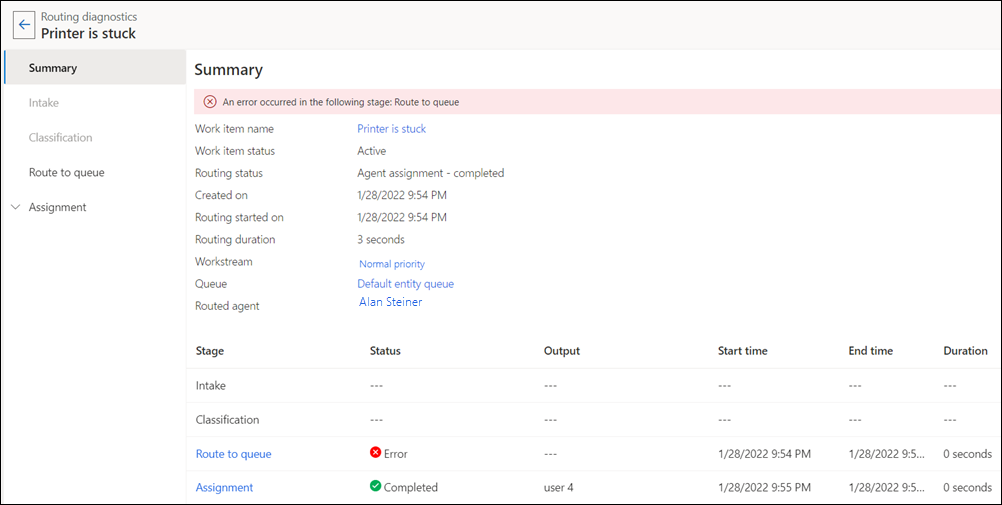
Przyjmowanie
Uwaga
Etap przyjmowania dotyczy tylko rozsyłania rekordów.
Można utworzyć wiele worków w celu obsługi elementów roboczych i użyć reguł przyjmowania w celu rozsyłania elementów pracy do odpowiednich elementów roboczych.
Kiedy element pracy pojawia się, jest poddawana wstępnej oceny na podstawie tabeli reguł przyjmowania, aby sprawdzić, czy nie spełnia ona żadnych istniejących reguł. Po znalezionej pozycji roboczej jest ona kierowana do elementu roboczego odpowiadającego regule przybierania. Aby rozsyłać elementy robocze do podstawowych reguł rozsyłania, można też użyć reguł dotyczących pojmowania, jeśli nie jest dla niego ważne ujednolicone rozsyłanie. Jest to określane jako etap przyjmowania przepływu pracy.
Po tym jak etap pracy przejdzie etap Przyjmowanie, będzie klasyfikowany przez kilka zestawów i elementów reguł.
Element pracy przechodzi przez trzy etapy.
- Przetworzone: Element pracy przeszedł przez zestaw reguł, ale nie był zgodny z zestawem reguł i dlatego nie jest uruchamiany.
- Dopasowanie: Dotyczy tylko reguł rozsyłania do kolejki; gdy warunki reguły są spełnione, jest wyświetlany zielony znacznik.
- Zastosowano: Element pracy przeszedł przez zestaw reguł i pasował do warunków zestawu reguł.
- Nie przetworzono: Element pracy nie przeszedł przez zestaw reguł.
Klasyfikacja
Jeśli element pracy nie zostanie uruchomiony przy użyciu określonego zestawu reguł na liście Zestawy reguł klasyfikacji, znacznik wyboru Stan uruchomienia będzie wyświetlany na czerwono. Gdy element roboczy uruchomi określony zestaw reguł, znacznik Stan uruchomienia jest wyświetlany na zielono. Element pracy uruchamia wszystkie zestawy reguł, ale nie uruchamia wszystkich elementów reguł w zestawie reguł.
Jeśli jest używany model oceny umiejętności oparty na uczeniu maszynowym, szacowanie nakładu pracy (wersja zapoznawcza) lub model przewidywania opinii (wersja zapoznawcza), szczegółowe informacje o używanym modelu są wyświetlane w sekcji Klasyfikacja.
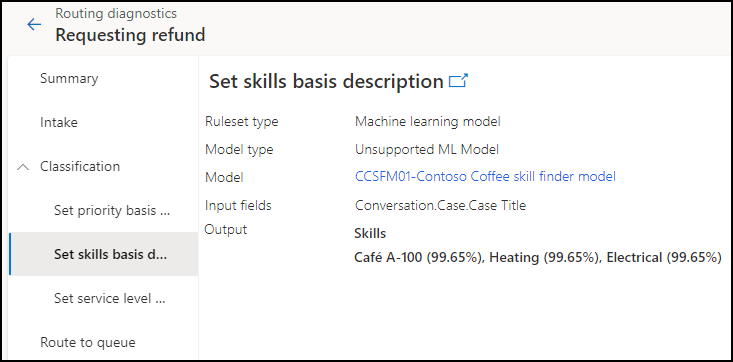
Kieruj do kolejki
Reguły rozsyłania do kolejek są tworzone do wysyłania elementu pracy do odpowiedniej kolejki. Więcej informacji: Konfigurowanie reguł rozsyłania do kolejek
Nazwa kolejki, do której jest rozsyłany element pracy, jest wyświetlana na stronie rozsyłania do kolejki.
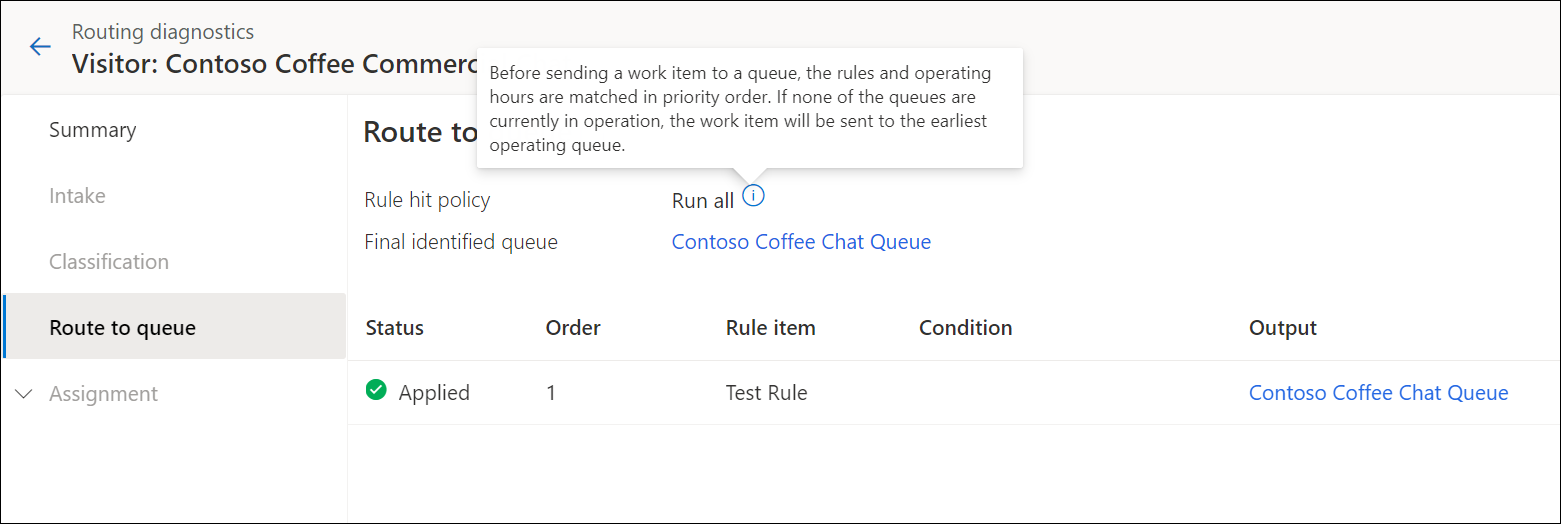
Jeśli żadna kolejka nie pasuje do wymagania, element pracy jest przypisywany do kolejki domyślnej.
Przypisywanie
Każdy element pracy jest przypisywany do agenta lub wysyłany do kolejki na podstawie zestawu reguł Przypisywanie. Zestawy reguł Przypisywanie zawierają warunki, zgodnie z którymi elementy pracy muszą być przypisywane do agentów. W diagnostyce rozsyłania etap przypisania pomaga zrozumieć, jak zajęto się przypisaniem elementu roboczego, na przykład jak przeprowadzono priorytetyzację i jakie kryteria wyboru przypisania zastosowano.
Dostępne są następujące etapy:
Priorytetyzacja: Wymienia regułę ustalania priorytetów, która została zastosowana, jeśli jakaś została użyta. Elementy pracy są rozsyłane według ich priorytetu. Więcej informacji: Konfigurowanie metod przypisywania i reguł dla kolejek
Wybór przypisania: Wyświetla informacje o warunkach określonych podczas wybierania agenta. Jeśli istnieje więcej niż jeden zestaw reguł przypisywania, kryteria wyboru definiują kolejność, w jakiej zestawy reguł będą oceniane. Kryteria wyboru przypisania określają zestaw reguł, który pasuje najbardziej, i regułę, która powinna zostać uruchomiona spośród wielu reguł.
Zestaw reguł przypisywania: Wyświetla informacje o zestawach reguł, które były przetwarzane.
Dane śledzenia przypisania agenta: Zapewniają szczegółowe informacje o kryteriach przypisania i śledzeniu przypisania:
-
Kryteria przypisania:
- Preferowany agent: Wyświetla, czy ustawienie jest włączone, czy wyłączone. (Ta funkcja jest dostępna w wersji zapoznawczej.)
- Metoda przypisania: Wyświetla "Najwyższa", "Cyklicznie" lub "niestandardowo".
- Wydajność: Wyświetla informacje o wydajności.
- Obecność: Wyświetla użytą obecność.
- Umiejętności: Wyświetla umiejętności, które zostały dopasowane, jeśli takie istnieją.
-
Dane śledzenia przypisania:
- Bieżący stan: Wyświetla stan elementu roboczego, na przykład informację o tym, czy został zidentyfikowany agent.
- Przyczyna stanu: Wyświetla skojarzoną przyczynę stanu.
- Przypisane do: Wyświetla agenta, do którego został przypisany element pracy, jeśli taki istnieje.
- Łączna liczba prób Wyświetla liczbę prób wymaganych do przypisania agenta.
- Ostatnia próba: Wyświetla datę i godzinę ostatniej próby przypisania elementu roboczego.
Uwaga
- Sekcja Kryteria przypisania w Dane śledzenia przypisania agenta zawiera szczegółowe informacje tylko wtedy, gdy została użyta najwyższa wydajność lub metoda przydzielania cyklicznego.
- W przypadku niepowodzenia przypisania elementu roboczego Przyczyna stanu wyświetli przyczynę przypisania dla pierwszych trzech prób. Jeśli przypisanie nadal będzie kończyć się niepowodzeniem, komunikat o niepowodzeniu przypisania będzie aktualizowany co godzinę. W takich przypadkach wartość wyświetlana dla Wszystkie próby może nie być odświeżana dokładnie.
-
Kryteria przypisania:
Znane problemy
Znane problemy dotyczące diagnostyki można znaleźć: Znane problemy występujące w Customer Service.
Zobacz też
Omówienie rozsyłania na podstawie umiejętności
Sposoby przypisywania do kolejekReguły rozsyłania i przypisywania
Analiza danych historycznych dla ujednoliconego rozsyłania w Customer Service
Analiza danych historycznych dla ujednoliconego rozsyłania w aplikacji Obsługa wielokanałowa dla Customer Service
Konfigurowanie reguł klasyfikacji pracy
Skonfiguruj routing do preferowanych agentów
